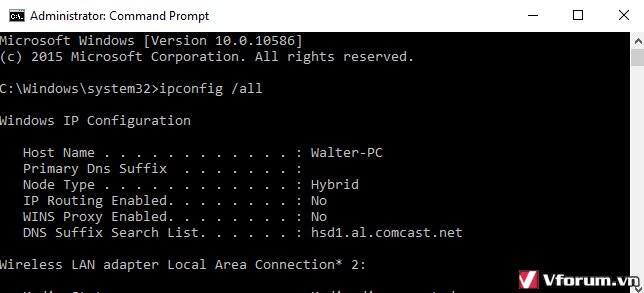
Khi bạn sử dụng Command Prompt nhiều, chắc chắn những phím tắt sẽ vô cùng hữu ích cho bạn. Hãy cùng chúng tôi đi đến những phím tắt thông dụng nhất trong Command Prompt.
Như các bạn biết Command Prompt là một công cụ mạnh mẽ trong Windows, nó cho phép người dùng truy cập vào tất cả các lệnh hữu ích mà không thể nhận được bằng cách nào khác. Bởi bản chất của nó, Windows Command Prompt dựa trên việc sử dụng bàn phím rất nhiều và cùng với đó là các phím tắt tiện dụng.
Phím tắt khởi động và đóng Command Prompt
Có rất nhiều cách để bạn mở cửa sổ Command Prompt.
Windows (hoặc Windows + R) và gõ “cmd”: chạy Command Prompt trong chế độ bình thường.
Win + X và sau đó nhấn C: chạy Command Prompt trong chế độ bình thường (cách mới trong Windows 10).
Win + X và sau đó nhấn A: chạy Command Prompt với quyền quản trị administrative (cách mới trong Windows 10).
Alt + F4 (hoặc gõ “Exit” tại dấu nhắc): Đóng Command Prompt.
Alt + Enter: chuyển đổi giữa chế độ cửa sổ và chế độ toàn màn hình.
Và chúng tôi khuyên các bạn nên mở Command Prompt với quyền quản trị để có thể sử dụng hầu hết các lệnh.
.jpg)
Các phím tắt di chuyển
Home / End: Di chuyển dấu nhắc đến đầu / cuối trong dòng hiện tại.
Ctrl + mũi tên trái / phải: di chuyển dấu nhắc đến đầu hoặc kết tiếp của từ trước đó trong dòng hiện tại.
Ctrl + mũi tên lên / xuống: Cuộn trang lên hoặc xuống mà không di chuyển dấu nhắc.
Ctrl + M: chuyển sang chế độ Mark Mode (chế độ đánh dấu). Khi ở chế độ này, bạn có thể sử dụng tất cả 4 phím mũi tên để di chuyển con trỏ chuột xung quanh cửa sổ. Lưu ý rằng, bạn có thể sử dụng phím mũi tên qua trái / phía để di chuyển dấu nhắc, mặc dù Mark Mode đang bật hoặc tắt.
Khi sử dụng những lệnh di chuyển dấu nhắc này, bạn có thể nhận thấy nó nhanh hơn so với việc chuyển đổi bằng chuột.
Các phím tắt để chọn đoạn text
.jpg)
Những phím tắt lựa chọn text trong Command Prompt có thể chọn văn bản theo một từ, một dòng hoặc cả màn hình.
Ctrl + A: Chọn toàn bộ văn bản trên dòng hiện tại. Nhấn Ctrl + A thêm một lần nữa để chọn tất cả văn bản trong bộ đêm CMD.
Shift + mũi tên trái / phải: Mở rộng lựa chọn hiện tại của một ký tự bên trái hoặc phải.
Shift + Ctrl + mũi tên trái / phải: Mở rộng lựa chọn hiện tại của một từ bên trái hoặc phải.
Shift + mũi tên lên / xuống: Mở rộng lựa chọn hiện tại của một dòng lên hoặc xuống.
Shift + Home: Mở rộng lựa chọn hiện tại để bắt đầu một lệnh. Nhấn Shift + Home tiếp lần nữa để bao gồm các đường dẫn (ví dụ: C:\Windows\ System32) trong việc lựa chọn,
Shift + End: Mở rộng lựa chọn hiện tại đến cuối dòng.
Shift + Page Up / Page Down: Mở rộng lựa chọn hiện tại của một trang lên hoặc xuống.
Các phím tắt cho Thao tác Tiêu đề
.jpg)
Một khi bạn đã chọn văn bản, nó có ý nghĩa rằng bạn cần thao tác những gì bạn đã lựa chọn. Các lệnh sau đây cung cấp cho bạn những cách nhanh chóng để sao chép, dán, xóa và lựa chọn.
Ctrl + C (hoặc Ctrl + Insert): Sao chép văn bản đang chọn.
Ctrl + V (hoặc Shift + Insert): Dán văn bản.
Backspace: Xóa ký tự bên trái của điểm chèn.
Ctrl + Backspace: Xóa từ bên trái của điểm chèn.
Tab: Tự động hoàn thành một tên thư mục.
Escape: Xóa dòng hiện tại của văn bản.
Insert: Chuyển đổi chế độ chèn, cho phép bạn gõ bất cứ điều gì để chèn vào vị trí hiện tại của dấu nhắc.
Ctrl + Home / End: Xóa văn bản từ điểm chèn vào đầu hoặc cuối dòng hiện tại.
Rõ ràng, các phím tắt cho việc sao chép và dán là những bổ sung cần thiết trong Windows 10.
Những phím tắt để làm việc với Command History
.jpg)
Cuối cùng, Command Prompt giữ một lịch sử của tất cả các lệnh mà bạn đã gõ từ đầu phiên làm việc hiện tại của mình. Thật dễ dàng để truy cập các lệnh trước và lưu lại.
F3: Lặp lại lệnh trước đó.
Mũi tên lên / xuống: Di chuyển ngược trở lại và chuyển tiếp thông qua các lệnh trước đó bạn đã nhập vào phiên hiện tại
F7: Hiển thị lịch sử các lệnh trước đó. Bạn có thể sử dụng mũi tên lên / xuống để chọn một lệnh bất kỳ và sau đó nhấn Enter để thực hiện lệnh.
Alt + F7: Xóa lịch sử lệnh.
Ctrl + C: Hủy bỏ các dòng hiện tại bạn đang đánh máy hoặc một lệnh đang thực hiện.
Trên đây là một số lệnh thường dùng trong Command Prompt, và nếu như bạn sử dụng nhiều cửa sổ lệnh này, chắc chắn bạn sẽ còn biết thêm nhiều phím tắt hữu ích khác, giúp bạn tiết kiệm được thời gian và các lệnh có khả năng dễ bị gõ nhầm.
VFO.VN (Howtogeek)
